© Diego Thomazini/Shutterstock.com
Os jogadores de console não escolhem mais aqueles que jogam videogames em seus celulares (bem, principalmente). Com processadores e resoluções de tela atualizados, os jogadores de todo o mundo podem desfrutar de muitos jogos para celular, como Genshin Impact e até Fortnite (você pode até jogar jogos do Xbox em seu telefone). Felizmente, os fabricantes de iOS ouviram os apelos dos jogadores móveis e adicionaram a funcionalidade Xbox Controller aos iPhones.
Se você não tiver certeza de como conectar seu controle Xbox ao iPhone, não se preocupe. Nós mostraremos a você em um momento. Também exploraremos alguns recursos e jogos interessantes para tornar sua experiência de jogo ainda melhor.

Compatibilidade do controle do Xbox e do iPhone
Não queremos guiá-lo pelo tutorial abaixo sem primeiro ter certeza de que tudo está indo bem trabalhar. Nem todos os controladores do Xbox são compatíveis com iPhones e nem todas as versões do iOS são compatíveis com os controladores do Xbox.
Portanto, antes de tentar conectar os dois, leia estas seções e certifique-se de que sua tecnologia atenda a todos os requisitos.
Controladores de Xbox compatíveis
Infelizmente, você pode precisar atualizar seu controlador de Xbox antes de começar a jogar em dispositivos móveis com talento. Antes de correr para GameStop ou Amazon, veja se você tem um destes controladores Xbox compatíveis com iPhone:
iPhones compatíveis
Agora, vamos garantir que seu iPhone funcionará com o controlador Xbox. Embora a maioria dos iPhones hoje seja compatível, você precisará garantir que está executando o iOS 13 ou posterior. Alguns iPhones de modelos mais antigos não podem mais ser atualizados. Siga estas etapas para verificar a versão do sistema operacional do seu iPhone:
Abra Configurações e toque em GeralToque em Sobre.Verifique a versão do iOS.
Se você não estiver executando pelo menos o iOS 13, tente realizar uma atualização. Vá para Configurações>Geral>Atualização de software. Em seguida, certifique-se de que seu telefone esteja conectado ao Wi-Fi e tenha bateria suficiente.
Como conectar o Xbox Controller ao iPhone
Afastando-se dos possíveis problemas de compatibilidade, é hora de começar a emparelhar ! Leva apenas alguns passos para conectar seu controle Xbox ao seu iPhone. Ligue o controle do Xbox pressionando o botão Xbox e faça o seguinte:
Observação: depois de emparelhar o controle pela primeira vez, não será necessário tocar no controle do Xbox nas configurações de Bluetooth do iPhone e conecte-se automaticamente.
Etapa 1: pressione o botão de emparelhamento do Xbox
Com o controle do Xbox carregado e pronto para emparelhar, pressione o botão de emparelhamento.
 O botão de emparelhamento tem três ondas Wi-Fi na parte de trás do controlador.
O botão de emparelhamento tem três ondas Wi-Fi na parte de trás do controlador.
©”TNGD.com
Dica útil: se você tiver problemas para encontrá-lo, olhe para o para-choque esquerdo botão. É o botão ao lado dele.
Etapa 2: abra as configurações de Bluetooth no seu iPhone
Agora, pegue seu iPhone e abra o aplicativo de configurações. Em seguida, toque em Bluetooth.
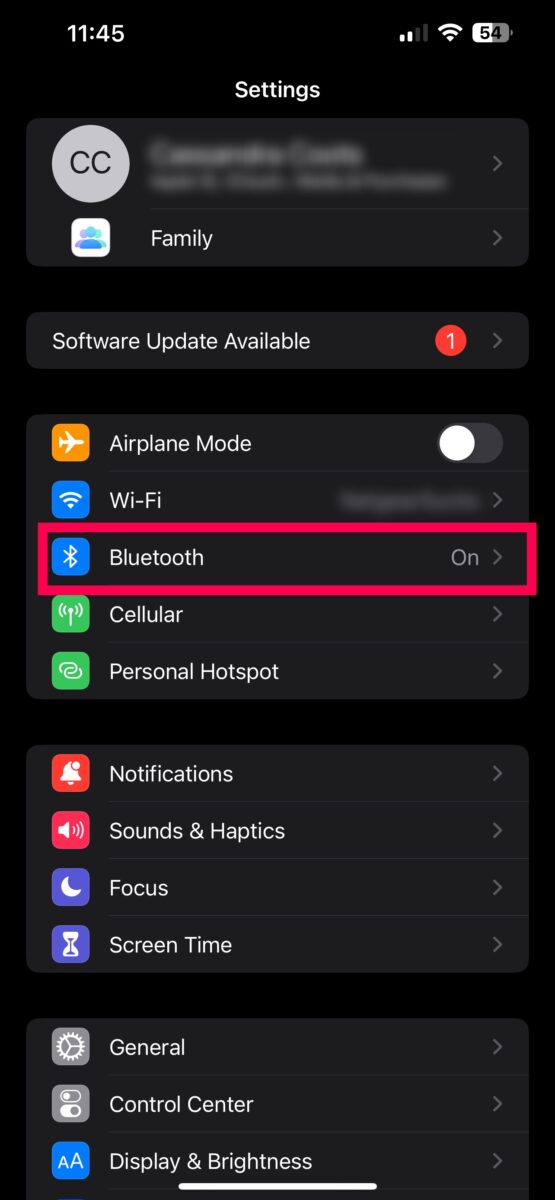 Vá para Bluetooth em Configurações.
Vá para Bluetooth em Configurações.
©”TNGD.com
Observação: desligue e ligue o Bluetooth se não vir um círculo giratório na parte inferior do a página ao lado de Outros dispositivos. Alternar a chave diz ao seu iPhone para procurar um dispositivo Bluetooth compatível.
Etapa 3: toque no controle Xbox
Na lista de dispositivos Bluetooth conectados, você verá um novo na seção Dispositivos disponíveis. Toque no controle do Xbox.
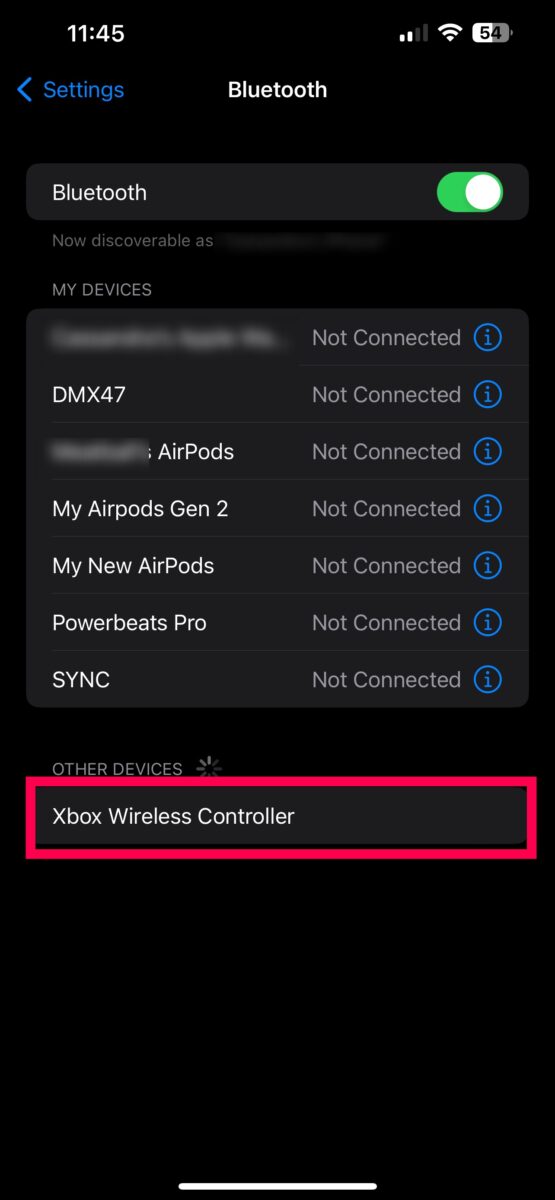 Role para baixo e toque em Xbox Wireless Controller.
Role para baixo e toque em Xbox Wireless Controller.
©”TNGD.com
Agora, você pode iniciar um aplicativo e começar a jogar seu jogo móvel favorito.
Solução de problemas do controle do Xbox e do iPhone
São necessárias apenas três etapas para conectar um controle do Xbox ao seu iPhone. Infelizmente, nem sempre é um processo contínuo. Se você estiver tendo problemas com o controle do Xbox e sua conexão com o iPhone, siga as seções a seguir para corrigi-lo.
O controle do Xbox continua desconectando do iPhone
Um problema comum que você É provável que você experimente ao tentar emparelhar o controle do Xbox e o iPhone com uma desconexão persistente. Você está jogando e, de repente, seu controle se desconecta. Não é divertido, mas fácil de remediar. Tente esta correção:
Desligue o controle do Xbox e ligue-o novamente (mantenha pressionado o botão Xbox por alguns segundos). Desligue o iPhone e ligue-o novamente. controller>Esquecer o dispositivo) e emparelhá-lo novamente.
Seu controle do Xbox precisa de uma atualização
Alguns problemas, como exigir um pino para conectar ou botões que não funcionam corretamente (o botão A faz o que o bumper direito deveria, por exemplo), significa que você precisa para atualizar o controle do Xbox.
Faça o seguinte para atualizar o controle do Xbox:
Observação: as instruções podem variar dependendo do controle ou se você está usando um PC ou Xbox. Se nossas etapas não funcionarem, você pode encontrar mais opções em Site da Microsoft.
Conecte o controle ao Xbox.
O controle do Xbox não aparece nos dispositivos disponíveis
Outro problema comum que muitas pessoas enfrentam é que o controle do Xbox não aparece na lista de dispositivos disponíveis. No entanto, é muito fácil corrigir esse problema.
Esta primeira recomendação pode parecer um pouco óbvia, mas garantimos que às vezes não é. Seu controle do Xbox pode aparecer como uma série de letras e números aleatórios. Se você vir um dispositivo aleatório, deixe o modo de emparelhamento desativado no seu controle do Xbox. Se o dispositivo desaparecer, esse era o seu controle do Xbox. Coloque-o no modo de emparelhamento e toque nele para conectar o controlador ao seu iPhone.
Em seguida, revise as etapas em nossa primeira seção para garantir que seus dispositivos sejam compatíveis. Pode ser necessário atualizar seu telefone, atualizar seu controlador ou obter alguma nova tecnologia (esperamos que não, mas também gostamos de novas tecnologias).
Mobile Gaming is More Fun with Controllers
Como você pode ver, é muito simples conectar um controle do Xbox ao seu iPhone. Embora você não tenha todas as funcionalidades que o controlador tem com um Xbox, você ainda pode desfrutar de jogos para celular. Emparelhar seu controlador com seu iPhone é tão fácil quanto colocar tudo no modo de emparelhamento e conectá-lo. Claro, se você tiver algum problema, dê uma olhada na seção de solução de problemas acima.
Como conectar o Xbox Controller ao iPhone em 3 etapas, com fotos Perguntas frequentes (perguntas frequentes)
Todos os jogos do iPhone são compatíveis com o controle do Xbox?
Infelizmente, não. Alguns jogos do iOS não funcionam com o controle do Xbox. Se quiser uma lista atualizada de jogos compatíveis, clique aqui.
Posso usar o controle do Xbox para reprodução remota do Xbox no meu iPhone?
Sim. Se você baixar o aplicativo Xbox e quiser jogar remotamente, poderá usar o controle e o aplicativo Xbox no seu iPhone.
Por que minha bateria descarrega mais rápido quando o controle está conectado?
Ao usar o controle do Xbox com o iPhone, a bateria será descarregada um pouco mais rápido. Isso acontece porque seu iPhone está sobrecarregando seus recursos para manter a conexão durante os jogos.
Como faço para desemparelhar meu controle Xbox e o iPhone?
Se você precisa desemparelhar seus dispositivos, você pode. Abra o aplicativo Configurações no seu iPhone e toque em Bluetooth. Toque no botão i à direita do controle do Xbox. Em seguida, toque em Esquecer o dispositivo.
Seu controle do Xbox desaparecerá da lista.
Posso usar o controle do Xbox em um iPhone que não seja um jogo aplicativos?
Não. O controle do Xbox é compatível apenas com alguns aplicativos. Até o momento, apenas aplicativos de jogos são compatíveis com o controle.